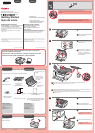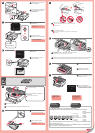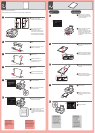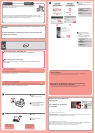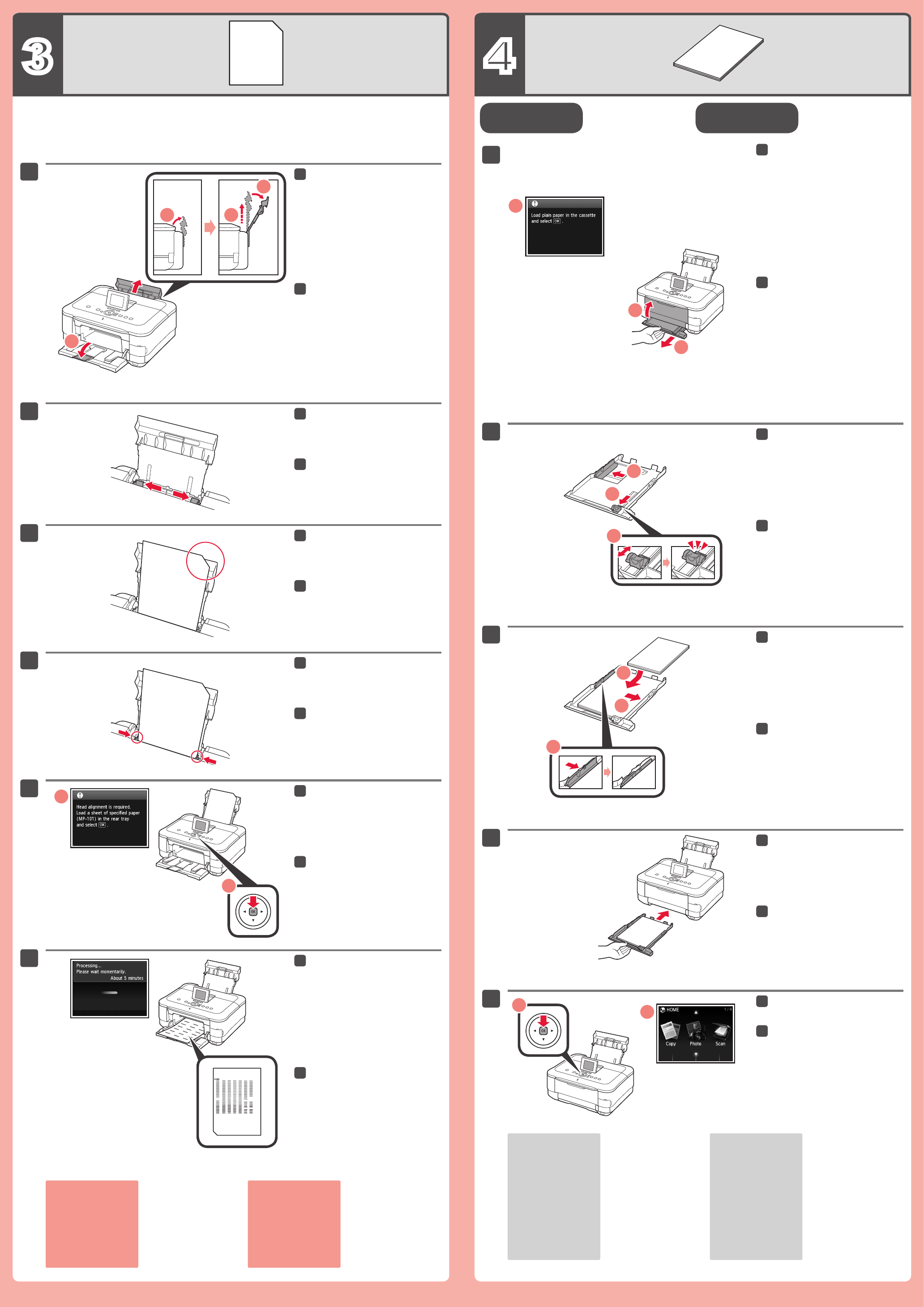
3
4
1
2
3
1
2
3
5
4
3
2
6
1
4
5
2
3
1
2
1
2
3
1
1
4
1
2
3
2
Realice la Alineación de los cabezales de impresión (Print Head Alignment).
Deslice la guía del papel (Paper
Guide) a ambos lados.
22
Cargue el papel MP-101
suministrado en la bandeja
posterior (Rear Tray).
33
Ajuste la guía del papel (Paper
Guide) a la anchura del papel.
44
Cuando aparezca esta pantalla,
toque el botón OK.
55
Cuando aparezca esta pantalla,
cierre la extensión de la
bandeja de salida (Output Tray
Extension) y la bandeja de salida
del papel (Paper Output Tray).
A continuación, extraiga el cassette
(Cassette).
11
Deslice la guía del papel (Paper
Guide) a ambos lados y ajuste la
guía frontal al tamaño del papel.
22
Coloque el papel en el lado
derecho y ajuste la guía izquierda
al tamaño del papel utilizado.
33
Toque el botón OK.
55
Configuración
para papel normal
Abra y extienda la bandeja
posterior (Rear Tray) y,
a continuación, inclínela hacia
atrás para que quede colocada.
Abra la extensión de la bandeja
de salida (Output Tray Extension).
11
Si aparece un mensaje
de error, toque el botón
OK y continúe con el
capítulo 4. Cuando finalice
la instalación, consulte el
Manual en pantalla para
repetir la Alineación de los
cabezales de impresión
(Print Head Alignment).
Al cabo de 5 minutos, se imprime
el patrón en negro y azul.
La Alineación de los cabezales de
impresión (Print Head Alignment)
finaliza.
66
Deslice el cassette (Cassette)
hacia dentro hasta que haga clic
en su lugar.
44
Para obtener más
información sobre
el papel, consulte el
Manual en pantalla
que se instalará
posteriormente.
Cuando el equipo no
se utiliza durante unos
5 minutos, la pantalla
LCD se desconecta.
Para reactivarla, toque
cualquier botón (excepto
el botón ACTIVADO
(ON)) en el panel de
control (Operation Panel).
•
•
Perform the Print Head Alignment.
Open and extend the Rear Tray,
then tilt it back in place.
Open the Output Tray Extension.
11
Slide the Paper Guide to both
ends.
22
Load the supplied MP-101 paper in
the Rear Tray.
33
Adjust the Paper Guide to fit the
paper width.
44
When this screen is displayed,
touch the OK button.
55
In about 5 minutes, the blue-black
pattern is printed. Print Head
Alignment is complete.
66
When this screen is displayed,
close the Output Tray Extension
and the Paper Output Tray. Then,
pull out the Cassette.
11
Slide the Paper Guide to the sides,
then adjust the front guide to the
paper size.
22
Place paper on the right side and
adjust the left guide to fit the paper
size used.
33
Slide the Cassette back in until it
clicks into place.
44
For information about
paper, refer to the On-
screen Manual which
will be installed later.
The LCD turns off if the
machine is not operated
for about 5 minutes.
To restore the display,
touch any button
(except the ON button)
on the Operation Panel.
•
•
Touch the OK button.
55
Setting Plain
Paper
If an error message
appears, touch the OK
button, then proceed
to Chapter 4. After
installation is complete,
refer to the On-screen
Manual to redo Print Head
Alignment.